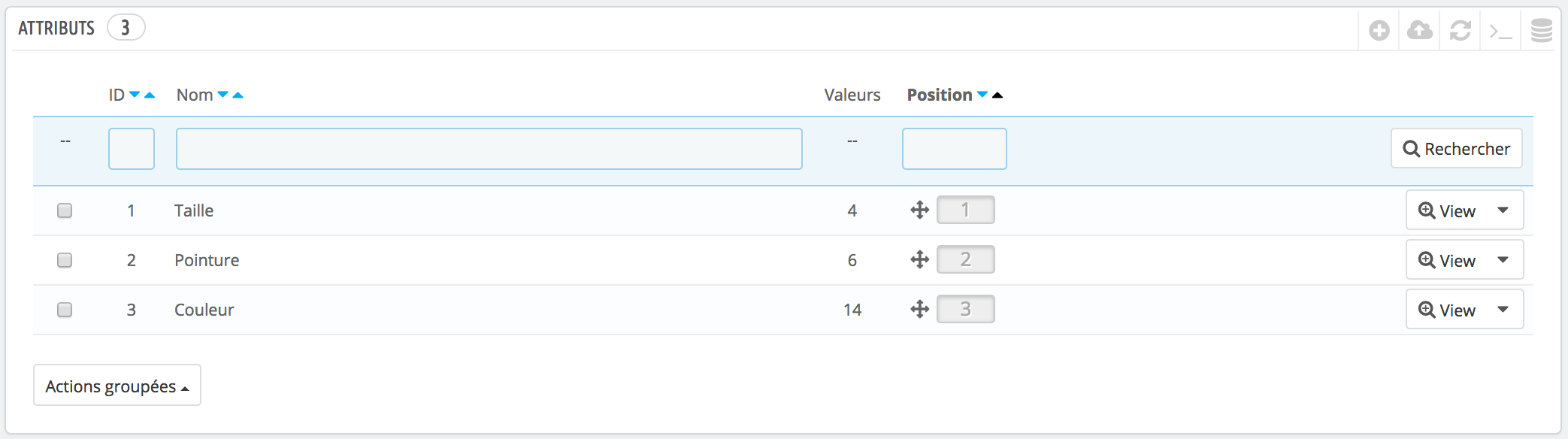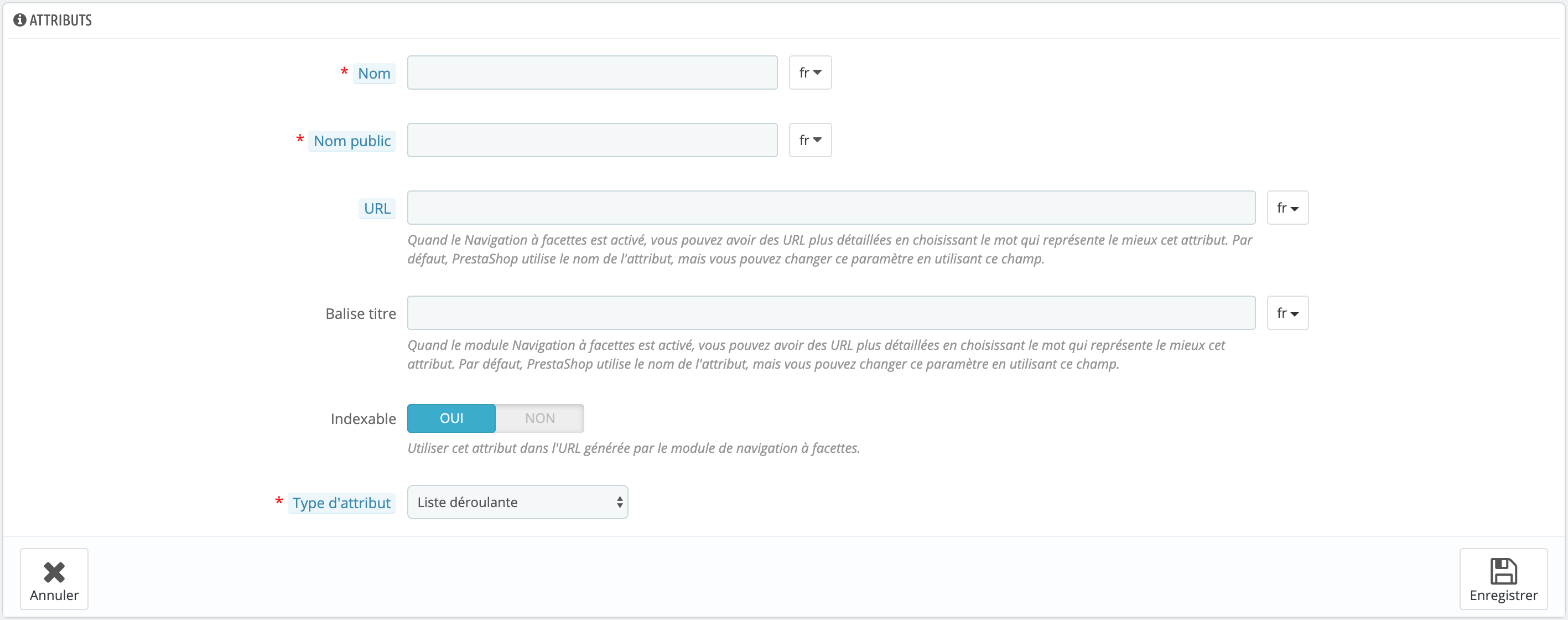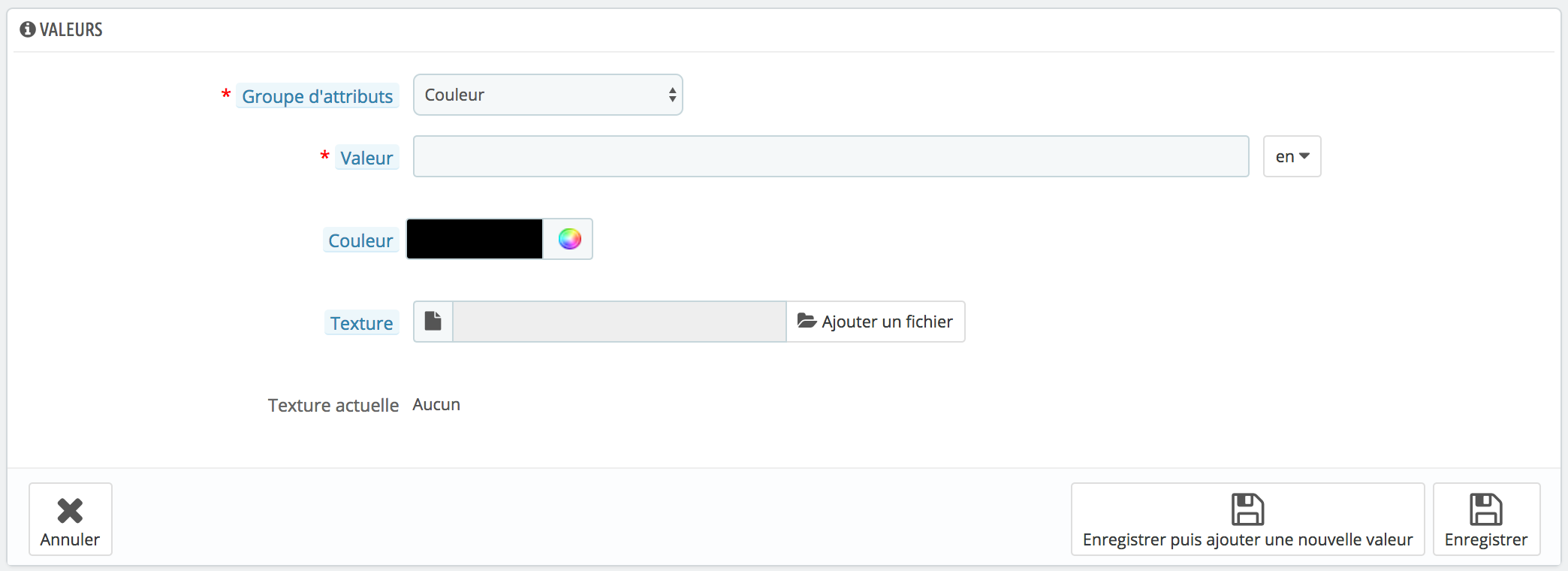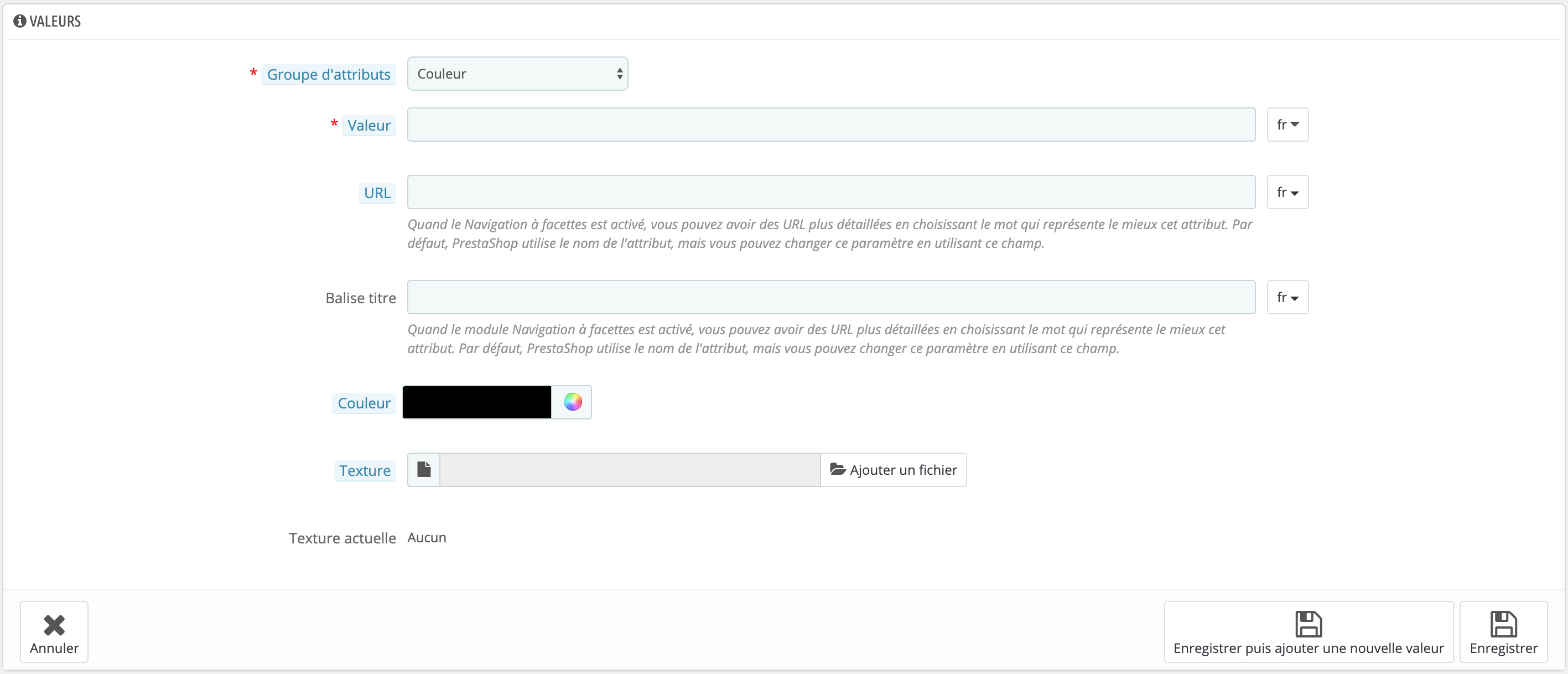Gérer les attributs de vos produits
Les attributs sont la base des déclinaisons de produit : vous ne pouvez créer de variations d'un produit que si au moins un de ses attributs change.
Vous devriez voir les attributs comme Les attributs sont en quelque sorte les propriétés du produit qui sont susceptibles de changer entre chaque déclinaison, tout en conservant le même nom de produit : couleur, capacité, taille, poids, etc. Vous pouvez utiliser n'importe quel détail qui change entre les versions d'un même produit, sauf le prix.
...
| Info |
|---|
La différence entre un attribut et une caractéristique dépend du produit lui-même. Certains produits peuvent partager la même propriété, qui pour un serait un attribut servant à construire des déclinaisons du produit, pour l'autre serait une simple caractéristique immuable. Par exemple, un client peut acheter une déclinaison d'iPad basée sur ses attributs (couleur, espace disque) mais pas ses caractéristiques (poids, taille). De la même manière, la même boutique pourrait vendre des déclinaisons basées sur ses attributs (couleur, taille, genre) mais pas ses caractéristiques (poids). Dans votre boutique, les caractéristiques seront affichées dans un tableau de la fiche produit, pour donner plus d'informations ; alors que les attributs permettront de choisir entre plusieurs déclinaisons. |
...
Les attributs sont configurés par produit, dans la page "Produits" du menu "Catalogue", mais ils doivent d'abord être enregistrés dans votre boutique à l'aide de l'onglet "Attributs" de la page "Attributs et & Caractéristiques" du menu "Catalogue".
Cette page présente une liste de tous les attributs actuellement enregistrés. Vous pouvez modifier ou supprimer chaque attribut à l'aide des actions à droite du tableau, ou afficher leurs valeurs en cliquant sur l'action "Détails", qui ouvre un nouveau tableau.
Vous pouvez également configurer l'ordre des attributs à l'aide des flèches de la colonne "Position", ou en glissant chaque ligne par un clic dans cette colonne.
Créer un attribut
Pour ajouter un nouvel attribut, ou en d'autres termes, pour ajouter un groupe de déclinaisons possibles (couleurs, capacité, matériaux, etc.), cliquez sur le bouton "Ajouter un nouvel attribut". Une nouvelle page s'ouvre.
Remplissez le formulaire :
- Nom. La description exacte de l'attribut. Faites en sorte de rester concis tout en restant précis, afin de ne pas le confondre avec un autre attribut.
- Nom public. Le nom de l'attribut, tel qu'il sera affiché au client dans la page produit. Étant donné que certains attributs peuvent avoir le même nom avec du contenu différent, ce champ vous permet de toujours le présenter correctement en fonction du contexte du produit, tout étant capable de différencier les attributs ayant un même nom mais un sens différent.
- URL. Définissez l'URL de la page de cet attribut.
- Balise titre. Renseignez aussi le titre de la page.
- Indexable. Activez cette option pour indexer la page de cet attribut dans le module de navigation à facettes.
- Type d'attribut. Vous permet de choisir la manière dont la page publique du produit devra afficher les valeurs de l'attribut ; sous forme de liste déroulante, de boutons radio, ou d'un sélecteur de couleur (ou de texture).
Enregistrez votre nouvel attribut pour retourner à la liste d'attributs. Vous devez maintenant donner des valeurs à cet attribut.
Créer une nouvelle valeur
Cliquez sur "Ajouter une valeur". Une autre page s'ouvre.
Remplissez le formulaire:
- Groupe d'attribut. Dans la liste déroulante, sélectionnez l'un des attributs disponibles.
- Valeur. Donner une valeur à l'attribut : "Rouge", "16 Go", "1,21 gigawatts", etc.
- URL. Définissez l'URL de la page de cet attribut.
- Balise titre. Renseignez aussi le titre de la page.
Les champs suivants ne sont affichés que si l'attribut est un type "Couleur".
...